小米手机具有写字粗细功能,可以让用户在输入文字时选择不同的笔画粗细,让字体看起来更加生动和个性化,想要找到小米手机的写字粗细功能,只需要在系统设置中找到字体大小和粗细选项,然后根据个人喜好进行调整即可。小米手机还提供了调整系统字体大小的功能,用户可以根据自己的需求调整字体的大小,让手机界面更加清晰和易于阅读。通过这些功能,小米手机为用户提供了更加个性化和便捷的文字输入和阅读体验。
小米手机如何调整系统字体大小和粗细
具体步骤:
1.在手机桌面上找到【设置】并单击
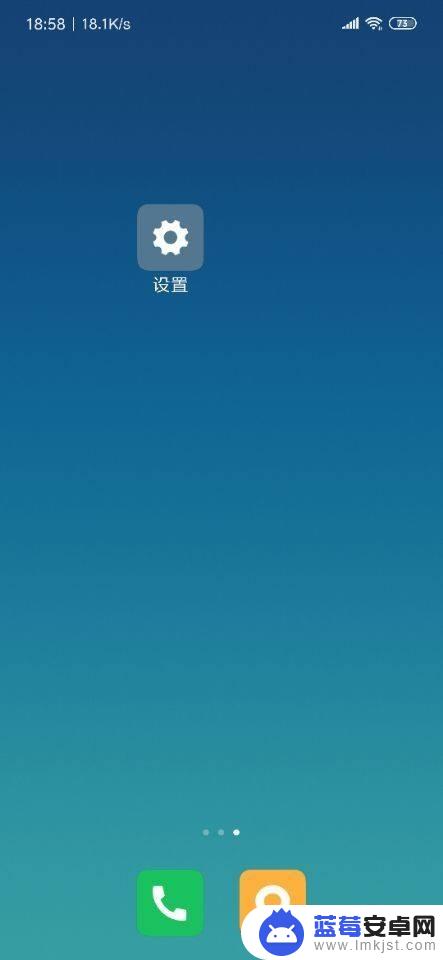
2.在【设置】页面,上滑屏幕,找到【显示】选项单击
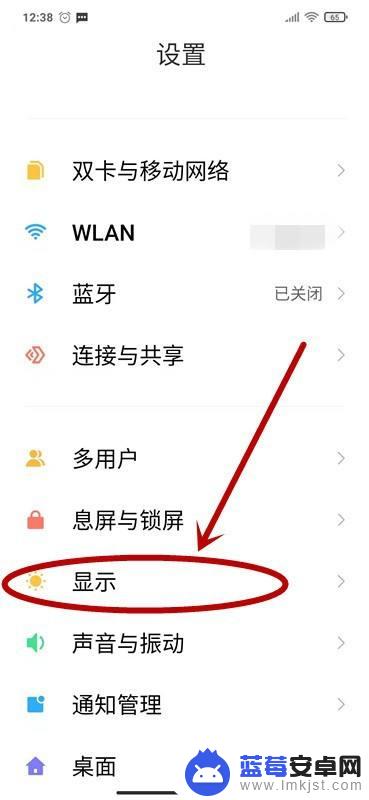
3.进入【显示】页面后,找到并单击【字体大小与粗细】选项单击
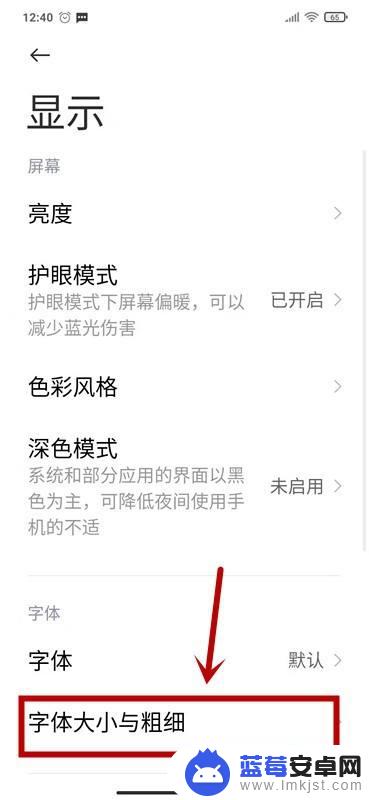
4.在【字体大小与粗细】页面,拖动页面底部的数轴。就可以调整字体的大小和粗细了
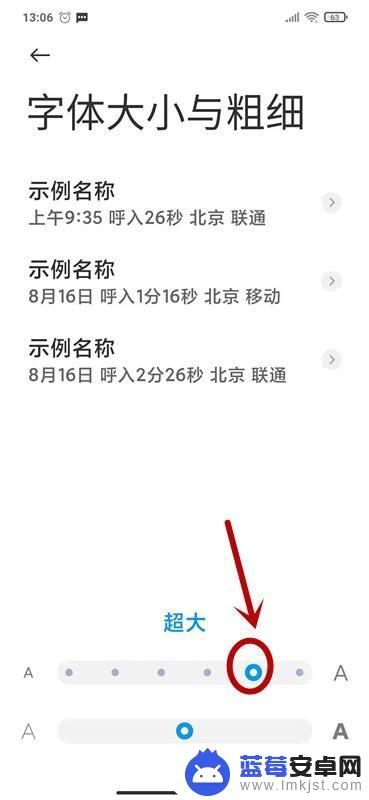
5.要注意的是上面的数轴是调整字体大小的,下面的是调整字体粗细的
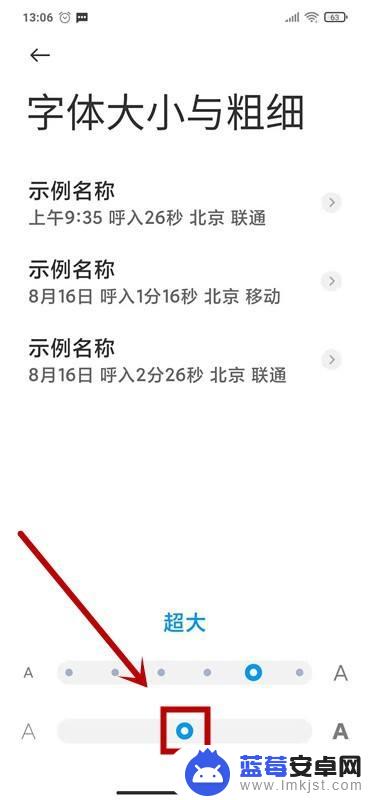
6.调整满意后,直接单击【返回】按钮即可
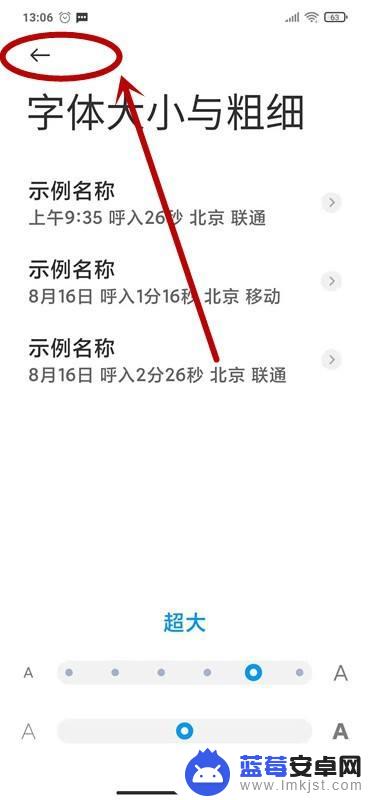
以上就是小米手机写字粗细功能在哪找的全部内容,有需要的用户可以根据小编的步骤进行操作,希望能对大家有所帮助。












